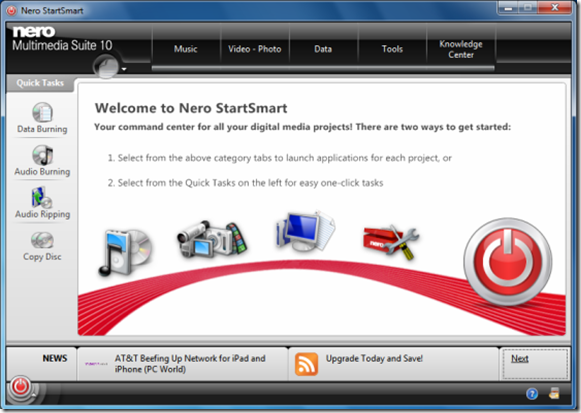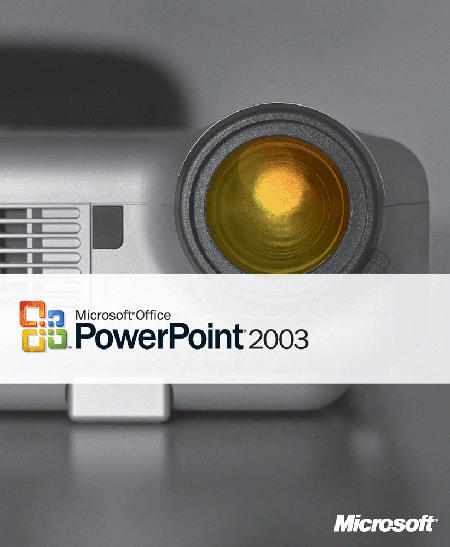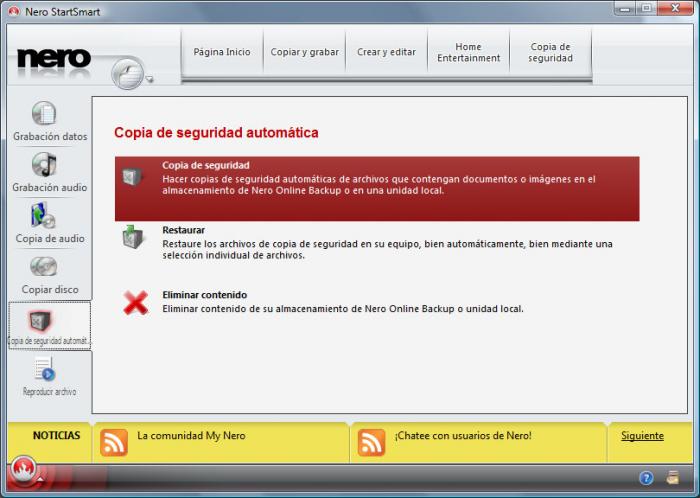Si ya te bajaste videos de Internet a tu ordenador y ahora quieres verlos en tu reproductor de DVD en formato MPG y AVI. Toma nota de estos sencillos pasos.
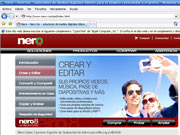
Descarga en tu máquina la versión gratuita del programa Nero.
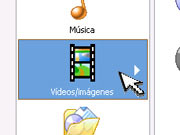
Abre el programa Nero y elige en el menú «Foto y video».

Al pararte con el mouse en «Foto y video», aparecerán en la pantalla dos opciones.
Pulsa sobre la que dice: «Crear CD de video».
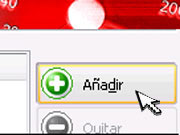
Presiona el botón «Añadir» que aparece en el margen superior derecho del programa.
Te permitirá buscar los videos que tengas en tu máquina y agregarlos para ser grabados.
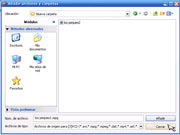
Haz clic en «Finalizado», cuando hayas seleccionado todos los videos que quieres grabar.
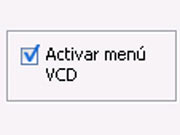
Marca la opción «Activar menú VCD» para poner el nombre de cada video cuando pongas el DVD en el reproductor y haz clic con el mouse donde dice «Siguiente».

Elige el diseño de menú que más te guste y pasa con «Siguiente» a la próxima pantalla.
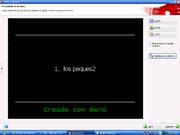
Escoge la «velocidad de grabación» en dicho campo. Cuanto menor sea, mejor será la calidad de la grabación, pero en la actualidad todas las grabadoras realizan el proceso con máxima seguridad.
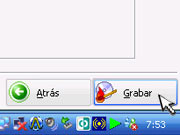
Aprieta el botón «Grabar», espera unos minutos y cuando termine ya estará listo.
Te recomendamos guardar en una caja el DVD que hayas grabado para evitar manchalo o rayarlo.